6、为了添加素材后的画面干净,先新建色相饱和度调整层使色彩统一,参考数值如图
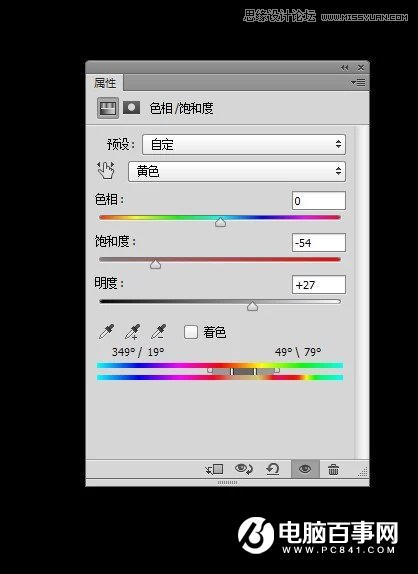
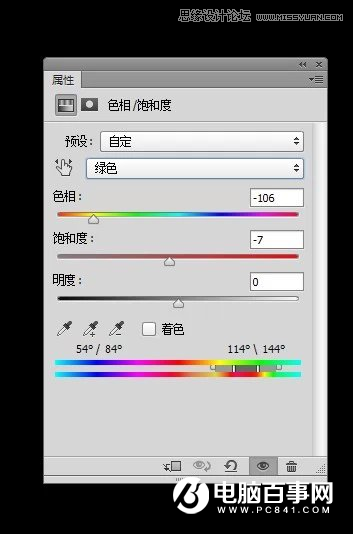

7、添加素材一,混合模式改为滤色。
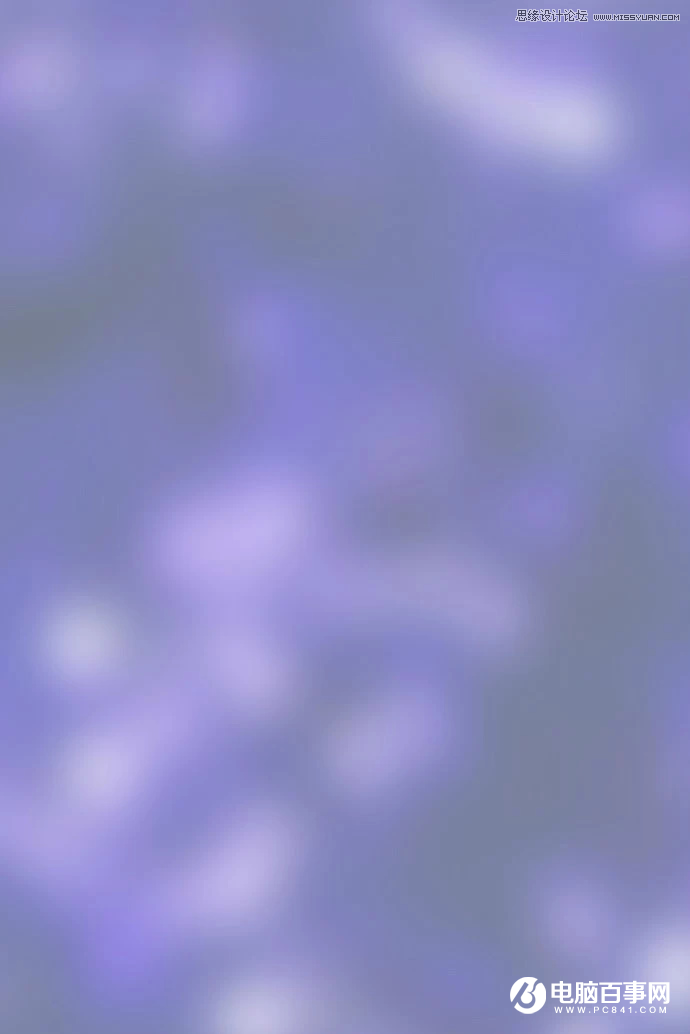

8、添加素材二,截取需要的部份,混合模式改为滤色。
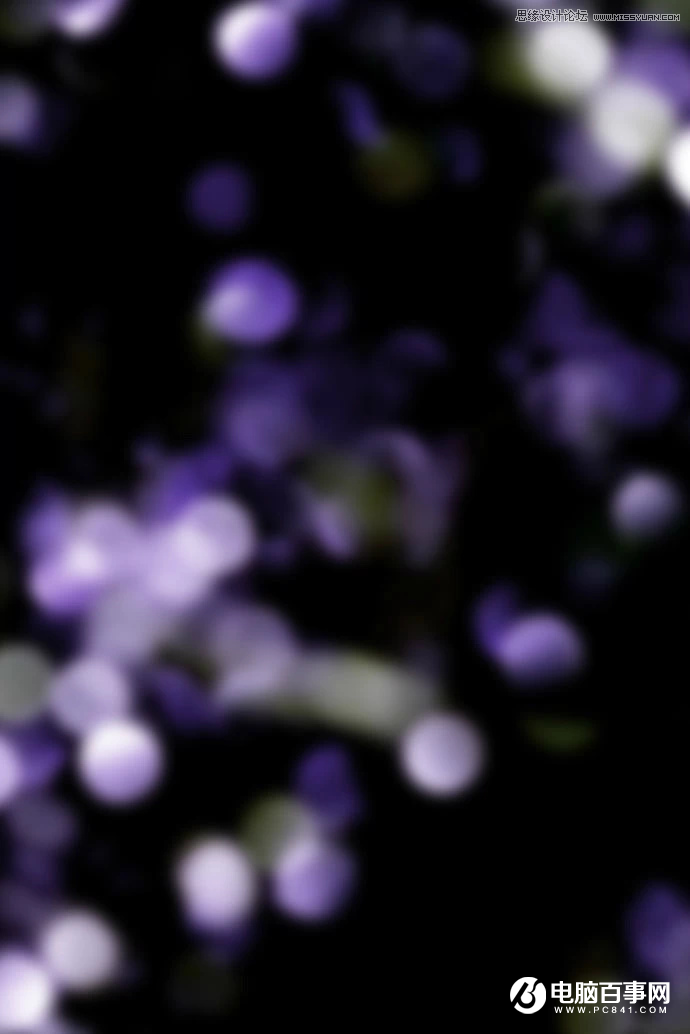

9、新建亮度对比度调整层,加强对比.参考数值如图
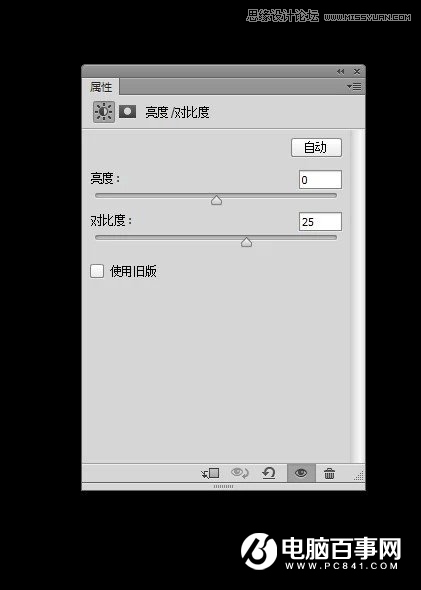

10、通过液化对整体脸型,头型,嘴型等做细微稍整,完成对比图

6、为了添加素材后的画面干净,先新建色相饱和度调整层使色彩统一,参考数值如图
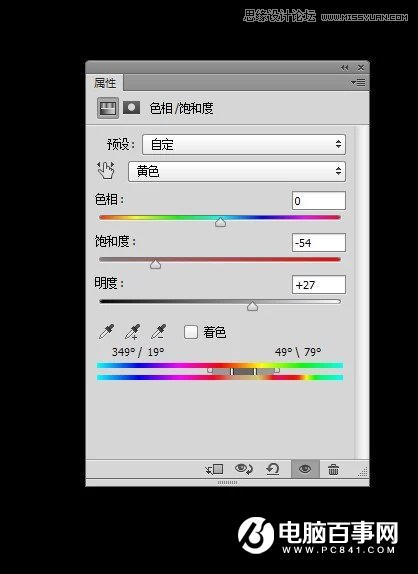
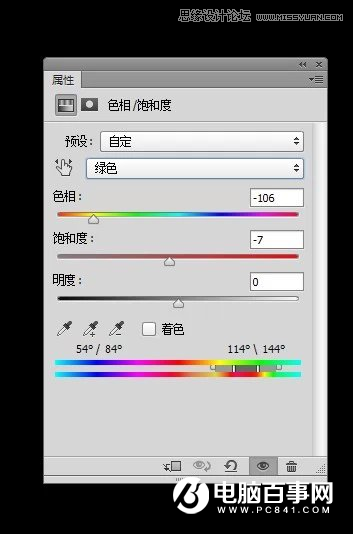

7、添加素材一,混合模式改为滤色。
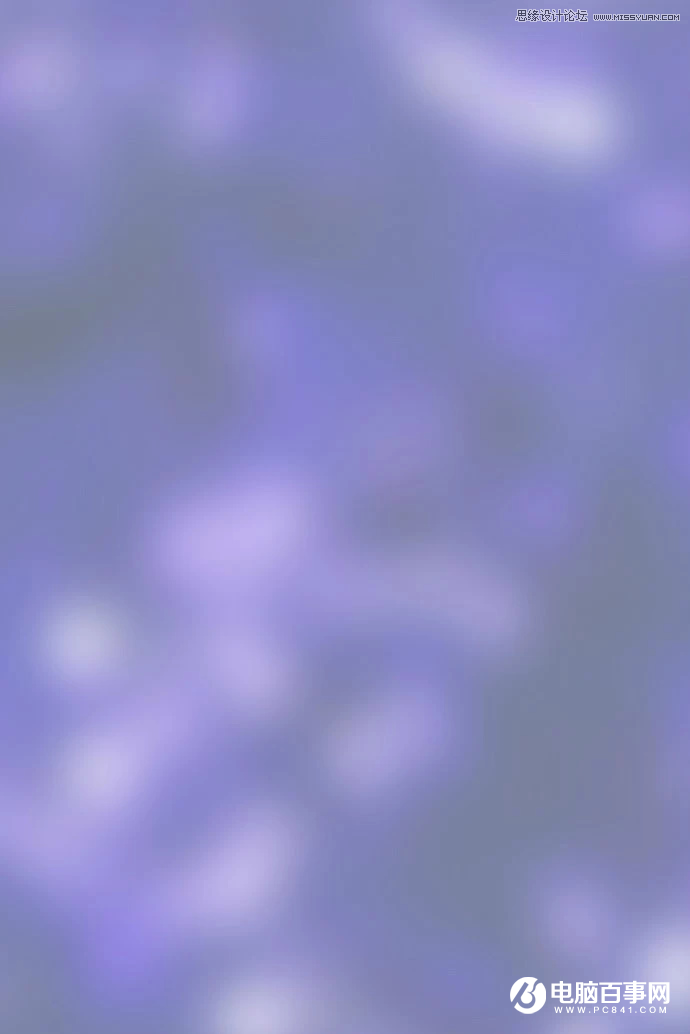

8、添加素材二,截取需要的部份,混合模式改为滤色。
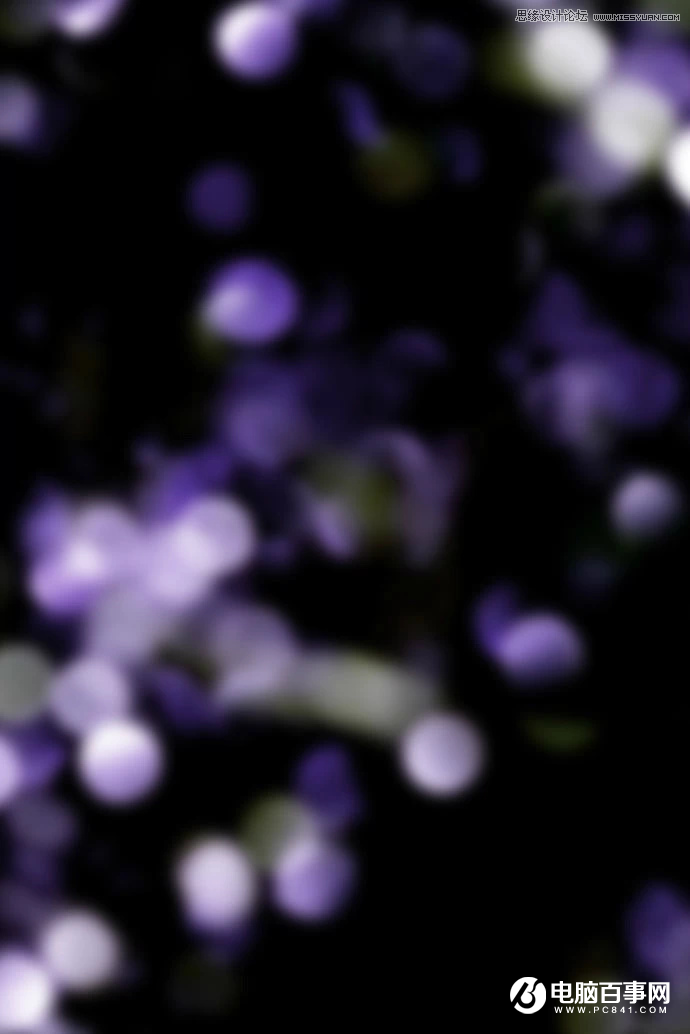

9、新建亮度对比度调整层,加强对比.参考数值如图
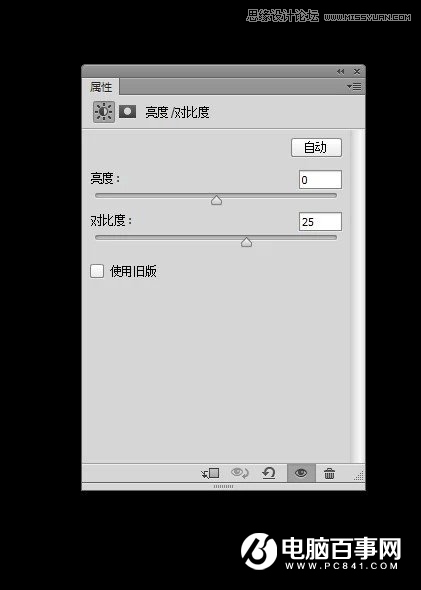

10、通过液化对整体脸型,头型,嘴型等做细微稍整,完成对比图


2019-03-27 09:51

2019-03-15 17:06

2019-02-27 11:56

2019-02-14 17:10

2019-01-26 16:48